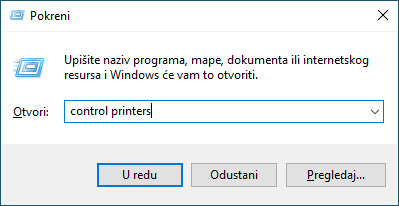Početna stranica > Rješavanje problema > Problemi s mrežom > Ako imate problema s mrežom svog uređaja > Moj uređaj ne može ispisivati putem mreže
Moj uređaj ne može ispisivati putem mreže
| Uzrok | Radnja |
|---|
| Prekida se veza između uređaja i bežične mreže. |
|
| Vaš sigurnosni softver uređaju onemogućuje pristup mreži. | Moguće je da sigurnosni softver blokira pristup bez da prikaže dijaloški okvir sigurnosnog upozorenja čak i nakon uspješnog postavljanja. Pogledajte upute za sigurnosni softver ili se obratite proizvođaču softvera kako biste omogućili pristup. |
| Vašem Brother uređaju nije dodijeljena dostupna IP adresa. |
|
| Neuspjeli ispisni zadatak još uvijek se nalazi u redu čekanja za ispis vašeg računala. |
|
| Vaš uređaj nije spojen na bežičnu mrežu. | Ispišite izvješće o WLAN-u kako biste vidjeli kôd pogreške na ispisanom izvješću. |
Ako ste provjerili i pokušali sve navedeno i uređaj još uvijek ne može ispisivati, deinstalirajte upravljački program (sustav Windows) te ga ponovno instalirajte.